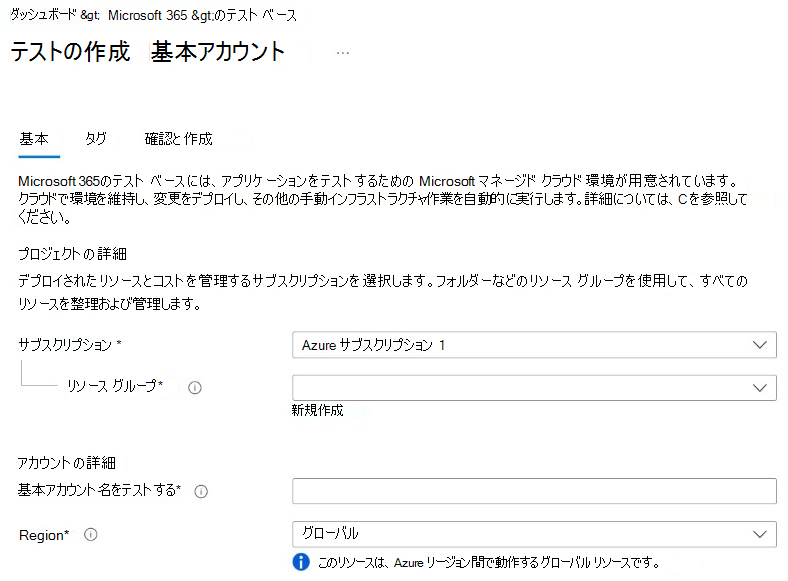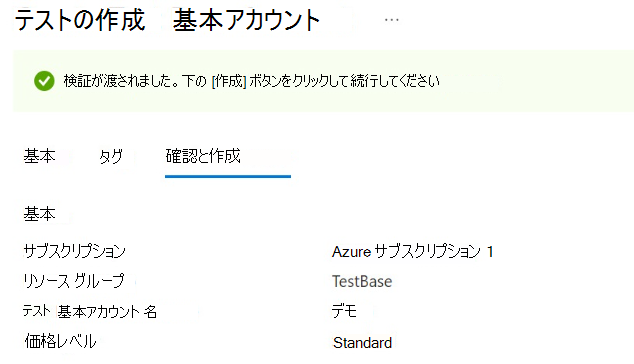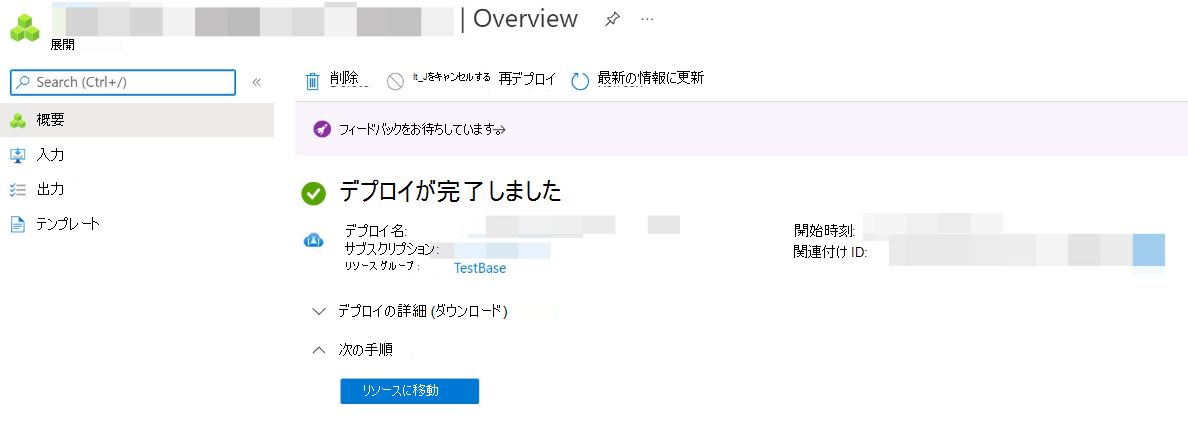テスト ベース アカウントの作成
重要
Microsoft 365 のテスト ベースは、2024 年 5 月 31 日に終了 (EOL) に移行されます。 私たちは、可能な限りスムーズに移行するためのサポートとガイダンスを提供するために、各顧客と緊密に協力することにコミットしています。 質問、懸念事項、またはサポートが必要な場合は、 サポート リクエストを送信してください。
テスト ベース アカウントを作成するには、次の手順を実行します。
重要
テスト ベース アカウントに登録するには、サブスクリプションが必要です。 Azure サブスクリプションをお持ちでない場合は、Azure ホーム ページのサブスクリプションに関するページを参照して、サブスクリプションを作成する方法を確認してください。
テスト ベース アカウントを作成するには
Azure portalのホーム ページで、Azure Marketplace で Microsoft 365 のテスト ベースを検索して、テスト ベース アカウントを作成するためのコントロールを表示します。
[ Test Base for Microsoft 365 ] ページの [コントロール] フィールドで、次のように [ 作成 ] ボタンを選択して [ テスト ベース アカウントの作成 ] ページを開きます。
[ テスト ベース アカウントの作成 ] ページで、[テスト ベース アカウントの 作成 ] ページの次の必須入力フィールドに情報を追加します。
- [サブスクリプション] — ドロップダウン リストから、Azure サブスクリプション ID を見つけて選択します。
- [リソース グループ] - [新規作成] を 選択し、 表示される [ 名前 の入力] テキスト ボックスに選択した名前を指定して、新しいリソース グループを作成します。 完了したら 、[OK] を選択します 。 既に リソース グループがある場合は、ドロップダウン リストでその名前を見つけて選択します。
- テスト ベース アカウント - 次の図に示すように、[ アカウントの詳細] で、入力テキスト フィールドに入力して 、Test Base アカウントの選択した名前を指定します。
注:
すべての必須フィールド (*)に入力を指定する必要があります。
注:
2022 年 4 月の時点で、 テスト ベース では Standard 価格レベルのみがサポートされています。 価格レベルは、Azure サブスクリプションに課金されるリソースと時間単位のサービス コストを決定します。

利用規約をお読みください。 使用条件が許容される場合は、チェック ボックスをオンにして、利用規約を読み、同意したことを確認します。
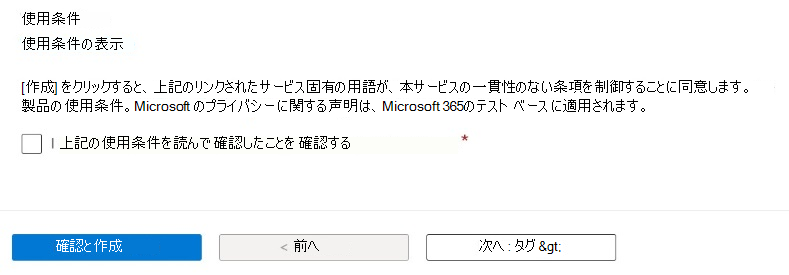
[ テスト ベース アカウントの作成 ] ページの下位セクターで、[ 確認と作成 ] を選択して、指定した入力データを検証します。
検証プロセスが成功した場合は、[ テスト ベース アカウントの作成 ] ページで入力データの構成を確認できます。
前の [テスト ベース アカウントの作成] ページの下のセクターに表示されている [作成] ボタンを選択します。
![[作成] ボタン](media/creatingaccount07-create.png?view=o365-worldwide)
ユーザー の [デプロイ] ページで、[ リソースに移動 ] を選択して新しい テスト ベース アカウントの [概要] ページを開き、 テスト ベースの探索、構成、体験を開始します。
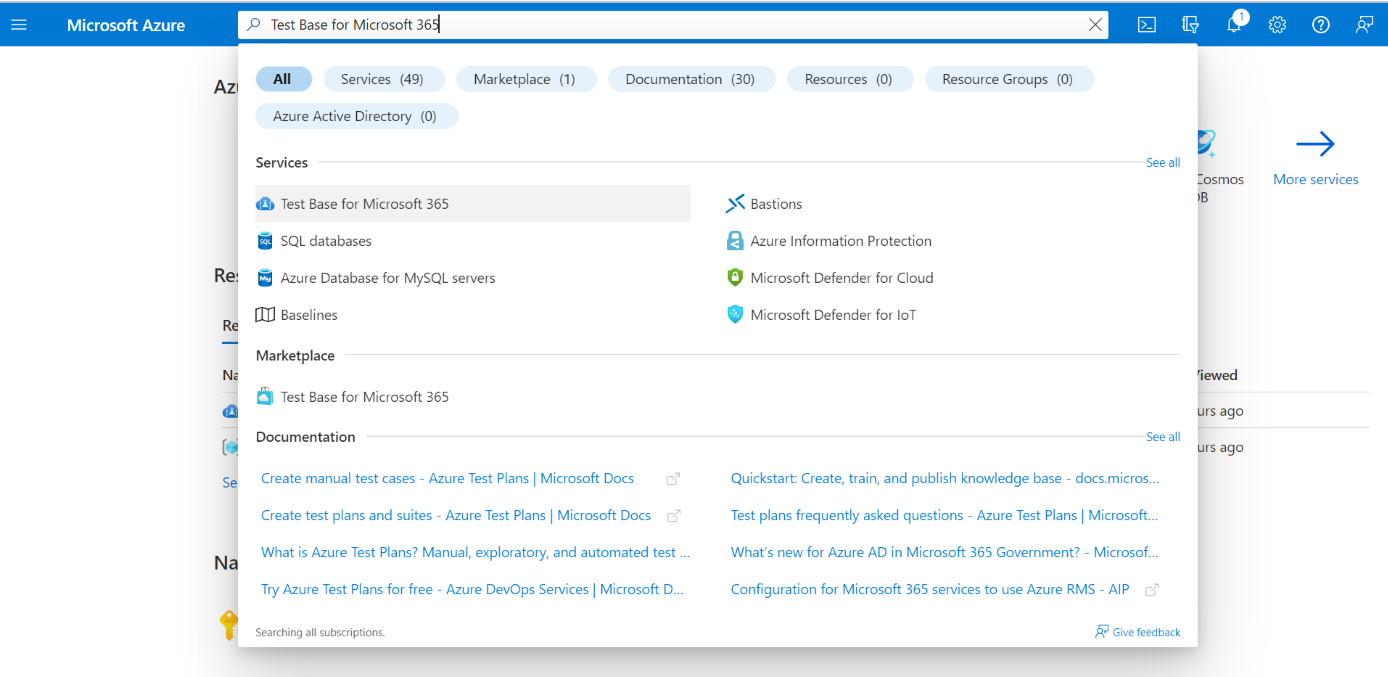
![[テスト ベース] ページ](media/creatingaccount02-testbase.png?view=o365-worldwide)